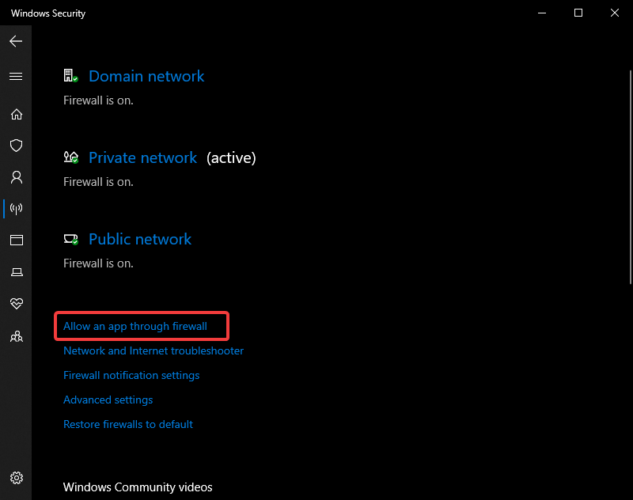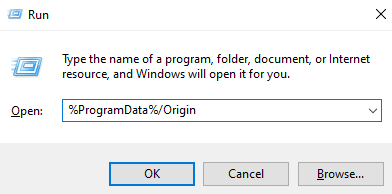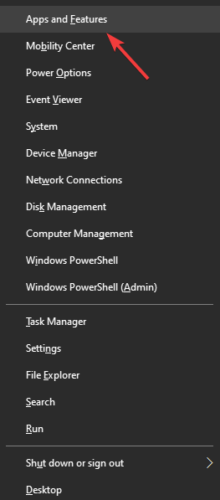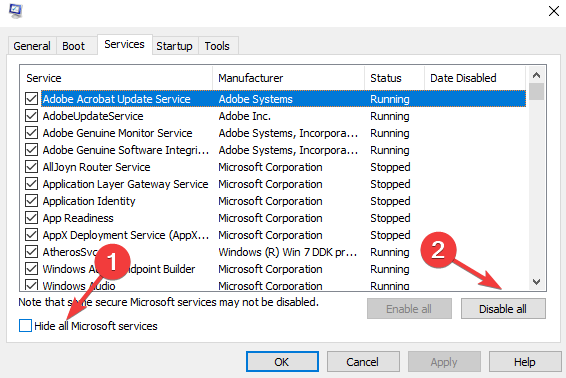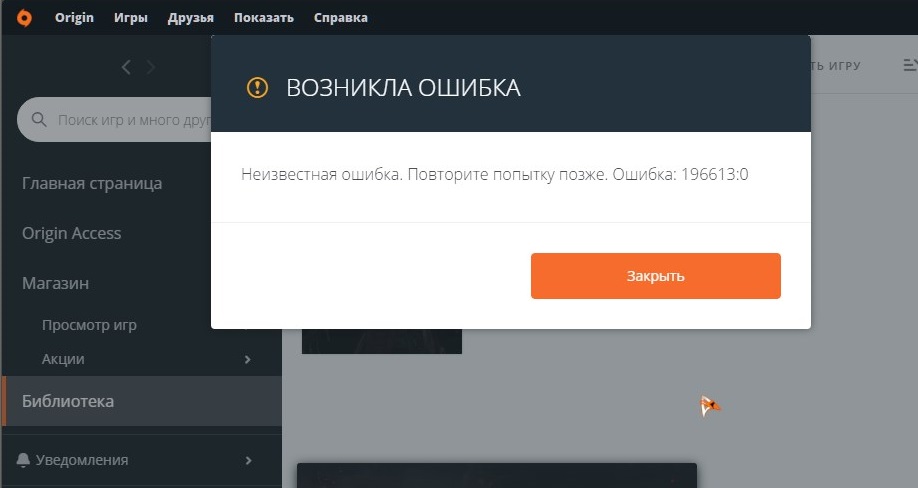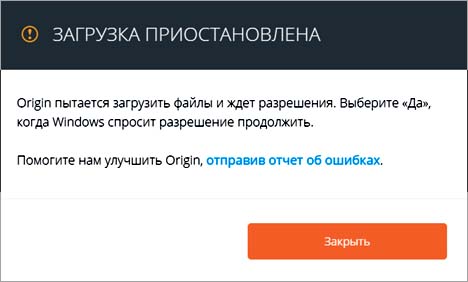by Vladimir Popescu
Being an artist his entire life while also playing handball at a professional level, Vladimir has also developed a passion for all things computer-related. With an innate fascination… read more
Updated on
- An Origin unexpected error occured message points toward settings or installation issues.
- If Origin shows an unexpected error while downloading games, the antivirus might interfere.
- So a first step would be to make sure Origin is whitelisted in your firewall’s settings.
- Downloading the games in safe mode might also help.
Some users noticed an unexpected error in Origin while trying to download a game.
This issue seems to affect all the downloadable content on Origin, and it has caused users a lot of frustration.
Dealing with this issue is not that hard, as you will see in this article. The troubleshooting methods are presented starting with the least invasive one.
This ensures that the most efficient method for your situation will be used to fix the issue without exposing your system to unnecessary risks. Read on to find out more.
How do I fix the Origin unexpected error?
1. Whitelist the Origin app in your firewall
- Open Windows Defender.
- Click on Firewall & network protection.
- Select Allow an app through firewall then Change settings.
- Select Origin from the list.
- Allow both Private and Public for this app by ticking the boxes.
- Save the modifications by clicking the Ok button.
We used Windows Defender in this example, however, the process is mostly the same in any antivirus firewall program you might be using.
2. Run Origin with administrator privileges

In order to try this, right-click the Origin launcher and select Run as administrator. Check to see if this fixes the issue.
If it doesn’t, try the next method.
3. Enable Safe Mode Downloading

- Open Origin.
- Click the Origin button and select Application Settings.
- Inside the Diagnostics tab and enable Safe Mode Downloading.
Did your Origin app fail to load a web-page? Try these solutions for a fix
4. Delete the Origin temporary files
- Press Ctrl+Alt+Del to run the Task Manager.
- Search for Origin.exe and OriginWebHelperService.exe in the list .
- Click End task for both.
- Press Win+R keys to open Run.
- Type in %ProgramData%/Origin then hit Enter.
- Delete all the files and folders inside it except for the LocalContent folder.
- Open Run again, type %AppData% and press Enter.
- Inside the folder that opens, delete the Origin folder.
- Click on the AppData from the link, open Local folder and delete Origin.
- Restart PC.
5. Uninstall and reinstall Origin
- Press Win+X keys, and select Apps and features.
- Search for Origin in the list and click Uninstall.
- Download the latest Origin app and install it on your PC.
6. Perform a Clean boot of your PC
- Click on Cortana search, type msconfig, and press Enter.
- Click on Services.
- Tick the box next to Hide all Microsoft services.
- Click the Disable all button.
- Click the Startup tab -> disable all apps.
- Restart your PC and activate each of the applications one by one to identify which is causing the issue (After you found the issue, repeat the steps in this method and activate all apps).
We hope this guide managed to help you solve the unexpected error has occurred message in Origin.
Please feel free to let us know if any of these methods worked for you, or if you have any suggestions on this topic by using the comment section below.
В этом посте мы поговорим о том, как исправить ошибку Origin 196613:0 при загрузке игр. Origin — одна из лучших платформ для покупки игр и игр. Однако, как и любое другое приложение, оно тоже не лишено ошибок. Недавно пользователи сообщали об ошибке: 196613:0 при загрузке игр. Эта ошибка также возникает при обновлении уже установленной игры. Итак, если вы боретесь с той же ошибкой запуска Origin, перейдите к руководству по устранению неполадок, чтобы устранить проблему.
Вот список всех эффективных обходных путей, которые вы можете попробовать, если столкнулись с ошибкой Origin 196613:0 при загрузке игр на ПК с Windows 11/10..
Загрузите последнюю версию Origin. Запустите Origin с правами администратора. Перезагрузите маршрутизатор. ] Загрузите последнюю версию Origin
Запустите программу запуска Origin в своей системе и войдите в систему, используя свои учетные данные. Нажмите на имя своего профиля в левом нижнем углу экрана. В разделе «Обновление клиента» включите Автоматически обновить ориг. в варианте.
Вот и все. Перезапустите программу запуска и всякий раз, когда появится новое приглашение на обновление, загрузите его, чтобы программа запуска обновлялась.
2] Запустите Origin с правами администратора
Если вы не предоставили права администратора лаунчеру Origin, скорее всего, вы столкнулись с указанной проблемой. Таким образом, запустите оригинальный лаунчер с правами администратора, чтобы исправить ошибку: 196613:0. Вот шаги, которые необходимо выполнить.
Для начала закройте программу запуска Origin, если она уже открыта. Щелкните правой кнопкой мыши ярлык программы запуска Origin и выберите параметр «Свойства». Коснитесь вкладки «Совместимость». Запустите эту программу от имени администратора. Нажмите «Применить» > «ОК».
Запустите приложение запуска Origin и проверьте, решена ли проблема.
3] Перезагрузите маршрутизатор
Перезагрузка маршрутизатор — еще одно эффективное решение, которое вы можете попробовать. Может быть какая-то проблема с вашим маршрутизатором, которая вызывает проблему. В качестве решения перезагрузите маршрутизатор и проверьте, есть ли разница. Вы также можете обратиться к своему интернет-провайдеру, если проблема не исчезнет даже после перезагрузки маршрутизатора.
4] Удалите данные кэша Origin
Если вы переустановили лаунчер Origin после того, как он долгое время не был установлен, высока вероятность того, что вы столкнулись с проблемой из-за поврежденных файлов предыдущей установки. Поврежденные файлы в основном хранятся в папке кеша. Таким образом, вам придется удалить папку исходного кеша, чтобы решить проблему. Для этого выполните указанные ниже действия.
Нажмите горячие клавиши Windows + R, чтобы открыть диалоговое окно «Выполнить» в вашей системе. В строке поиска введите %AppData% и нажмите клавишу ввода. В следующем окне вы найдете папку, связанную со всеми приложениями, установленными в вашей системе. Дважды щелкните папку Origin. Выберите все внутри папки и выберите Удалить.
Теперь перезагрузите систему. Снова скачайте лаунчер Origin с официального сайта. Откройте его и проверьте, устранена ли проблема.
5] Используйте VPN при загрузке игр
Если проблема не исчезнет, вы можете использовать VPN-клиент при загрузке игр в Origin. Возможно, что-то происходит на задней панели вашего интернет-провайдера, что блокирует процесс загрузки. Таким образом, использование VPN-клиента во время загрузки игр может быть лучшим, что вы можете попробовать.
6] Переустановите Origin Launcher
Если ни один из вышеперечисленных методов не помог вам решить проблема, последнее, что вы можете попробовать, это переустановить лаунчер Origin. Иногда определенные ошибки и сбои могут вызывать различные проблемы, в том числе те, с которыми вы сталкиваетесь в настоящее время. Таким образом, переустановите программу запуска Origin, чтобы исправить ошибку Origin: 196613:0 при загрузке игр.
Что означает восстановление в Origin?
Восстановление в Origin в основном означает устранение неполадок с различными играми. После того, как вы выбрали вариант восстановления, Origin проверяет наличие ошибок в процессе установки игры. Если он найден, он заменяет его правильным файлом или повторно загружает его из Интернета.
Сколько времени занимает восстановление игры в Origin?
Это полностью зависит от скорость процессора и диска. Если ваша система имеет хороший процессор и высокую скорость диска, процесс восстановления займет всего 5-10 минут. В то же время, если вы готовите игру на старом ПК со старым процессором и низкой скоростью диска, процесс восстановления может занять 10–20 минут.
Читать далее: Исправить Origin проблема с загрузкой на ПК с Windows.
Сообщается, что некоторые пользователи Windows видят ошибку 327682: 11 при попытке установить игру, выпущенную EA. В большинстве случаев ошибка возникает в играх Origin, загруженных из магазина. Код ошибки не является эксклюзивным для определенной версии Windows, поскольку он доступен в Windows 10, Windows 8.1 и Windows 7.
Содержание
- Что вызывает ошибку 32768211 в играх EA?
- Метод 1: переустановка Origin и повторная загрузка игры
- Метод 2: принудительное открытие Origin с правами администратора
- Метод 3: Загрузка в безопасном режиме
- Метод 4. Отключение брандмауэра (Windows или стороннего производителя) во время загрузки игры
- Метод 5: Запуск EAProxyInstaller с правами администратора
Что вызывает ошибку 32768211 в играх EA?
Мы исследовали эту конкретную проблему, просмотрев различные отчеты пользователей и стратегии восстановления, которые обычно используются для исправления этого конкретного сообщения об ошибке. Как оказалось, существует несколько различных потенциальных виновников, которые могут в конечном итоге вызвать эту конкретную проблему:
- Поврежденные файлы Origin . В большинстве случаев этот код ошибки возникает, когда основная папка Origin содержит некоторые поврежденные данные, которые не могут быть использованы основным приложением. Если этот сценарий применим, вы сможете решить проблему, переустановив цифровой магазин, изменив папки для загрузки по умолчанию и повторно загрузив игру.
- Origins этого не делает. иметь доступ администратора – в некоторых случаях доступ администратора не требуется по происхождению. Однако некоторые игры могут содержать файлы, доступные только для чтения, которыми можно управлять только с правами администратора. Если это является причиной проблемы, вы можете решить проблему, принудительно открыв основной исполняемый файл с правами администратора.
- Сеть не может загрузить определенные файлы – сочетание неоднозначных сетевых адресов и настроек безопасности может привести к тому, что программа запуска Origins остановит загрузку определенных файлов, что сделает игру незавершенной. Если этот сценарий применим, вы можете решить проблему, заставив цифровое хранилище загружать все файлы в безопасном режиме.
- Активный брандмауэр блокирует загрузку – Известно, что брандмауэр Windows и несколько сторонних решений блокируют выполнение определенных загрузок Origin. В этом случае кода ошибки можно избежать, если во время загрузки игры отключен брандмауэр Windows или сторонний брандмауэр.
- EAProxyInstaller не имеет прав администратора – также возможно, что код ошибки запускается из-за того, что вспомогательный исполняемый файл ( EAProxyInstaller ), вызываемый основной программой запуска, не имеет достаточных разрешений для правильной работы. Если этот сценарий применим, проблему можно решить, изменив исполняемый файл так, чтобы он всегда запускался с правами администратора.
Если вы в настоящее время сталкиваетесь с этой точной проблемой и находитесь Чтобы найти способ обойти это, эта статья предоставит вам несколько шагов по устранению неполадок. Ниже вы найдете набор методов, которые другие пользователи в аналогичной ситуации успешно использовали для исправления этого сообщения об ошибке..
Для достижения наилучших результатов мы советуем вам следовать приведенным ниже методам в том порядке, в котором они представлены, поскольку они упорядочены по эффективности и серьезности. Независимо от причины, вызывающей эту проблему, одно из возможных исправлений, приведенных ниже, должно решить проблему за вас.
Метод 1: переустановка Origin и повторная загрузка игры
Наиболее затронутые пользователи смогли решить эту конкретную проблему, удалив приложение Origins (включая все оставшиеся файлы установки), переустановив его и изменив установленные папки изнутри приложения перед повторной загрузкой игры.
Большинство затронутых пользователей сообщили, что после этого ошибка 327682: 11 больше не возникала. Вот краткое руководство о том, как это сделать:
- Нажмите клавишу Windows + R , чтобы открыть Выполнить диалоговое окно. Затем введите «appwiz.cpl» и нажмите Enter , чтобы открыть окно Программы и компоненты .
- Как только вы окажетесь в списке программ и функций, прокрутите список приложений и найдите Origins . Увидев его, щелкните его правой кнопкой мыши и выберите Удалить.
- Следуйте инструкциям на экране мастера удаления, чтобы удалить Origin с вашего компьютера.
- По завершении процесса перезагрузите компьютер.
- следующая последовательность запуска завершена, перейдите по этой ссылке ( здесь ) и загрузите установщик Origin. После выбора платформы Windows дождитесь загрузки установщика.
- Дважды щелкните Origin установки и следуйте инструкциям на экране, чтобы переустановить Магазин на вашем компьютере.
- После завершения установки откройте приложение Origin и щелкните свой в нижнем левом углу и выберите Настройки приложения .
- Как только вы войдете в Настройки приложения , выберите вкладку Установить и сохранить и прокрутите вниз до На вашем компьютере раздел. Когда вы попадете туда, нажмите кнопку папки Chance , связанную с расположением библиотеки игр . Затем установите для него произвольное местоположение (подойдет любое местоположение, если оно отличается от пути по умолчанию).
- Измените папку с игрой для старых установщиков игр так же, как на шаге 8.
- Загрузите игру, которая ранее запускала 32768211 и посмотрите, решена ли проблема..
Если то же сообщение об ошибке все еще возникает, перейдите к следующему методу ниже.
Метод 2: принудительное открытие Origin с правами администратора
Некоторые пользователи Windows, которые изо всех сил пытались решить эту конкретную проблему, сообщили, что для них код ошибки был выдан из-за проблемы с разрешением. Как оказалось, Origin может выдать ошибку 32768211 , потому что у установщика игры нет прав администратора для переопределения или копирования некоторых файлов, необходимых для некоторых игр.
Если этот сценарий применим, вы сможете решить проблему, настроив ярлык Origin ( или исполняемый файл) для запуска с правами администратора. Вот краткое руководство о том, как это сделать:
- Убедитесь, что Origin Store закрыт (проверьте меню панели задач).
- Щелкните правой кнопкой мыши основной исполняемый файл Origin и выберите Свойства в контекстном меню.
- Как только вы окажетесь внутри Свойства , выберите вкладку “Совместимость” и установите флажок, связанный с Запустить эту программу от имени администратора.
- Нажмите Применить , чтобы сохранить текущую конфигурацию.
- Повторно откройте магазин Origin и попытайтесь повторно загрузить игру, в которой ранее возникала ошибка 32768211
Если ошибка все еще возникает, перейдите к следующий метод ниже.
Метод 3: Загрузка в безопасном режиме
Некоторые затронутые пользователи сообщили, что проблема была полностью решена после того, как они изменили свой подход и установили клиент Origin в безопасный мод e режим загрузки перед попыткой повторной загрузки игры, которая ранее завершалась с ошибкой 32768211 .
После этого и перезапуска клиента большинство затронутых пользователей сообщил, что проблема была решена, а загрузка и установка завершились без проблем.
Вот краткое руководство по настройке вашего клиента Origin в безопасном режиме загрузки:
- Откройте Origin Store, дважды щелкнув исполняемый файл.
- В главном меню Origin щелкните имя своей учетной записи в нижнем левом разделе экрана и выберите Настройки приложения во вновь появившемся раскрывающемся меню.
- На экране Настройки приложения выберите Диагностика и прокрутите вниз до раздела Устранение неполадок .
- Затем включите переключатель, связанный с загрузкой в безопасном режиме .
- После того, как вы увидите сообщение об успешном завершении «Изменения сохранены», закрытие e клиент Origin.
- Щелкните правой кнопкой мыши исполняемый файл Origin и выберите Запуск от имени администратора , чтобы убедиться, что в магазине есть доступ администратора.
- Повторно загрузите игру, которая ранее выдавала ошибку 32768211 , и посмотрите, решена ли проблема.
https://appuals.com/wp-content /uploads/2019/05/downloading-in-safe-mode-with-Origin.webm
Если проблема все еще не решена, перейдите к следующему способу ниже.
Метод 4. Отключение брандмауэра (Windows или стороннего производителя) во время загрузки игры
Если вы зашли так далеко безрезультатно, одно из популярных исправлений, которое может быть Эффективным в вашей ситуации является отключение брандмауэра, который у вас активен, пока Origin загружает игру. Несколько пользователей в этом конкретном сценарии сообщили, что игра загружалась без ошибки 32768211 , когда брандмауэр был отключен.
Подтверждено, что это решение работает с брандмауэром Windows и несколько других сторонних решений. Как оказалось, некоторые игры (особенно игры из серии Battlefield) содержат файлы, доступные только для чтения, которые могут быть заблокированы).
Примечание: Если вы используете стороннее решение, поищите в Интернете конкретные шаги по отключению антивируса.
Вот краткое руководство по отключению брандмауэра Windows и разрешению игры без проблем установить:
- Полностью закройте клиент Origin (убедитесь, что программа не открыта в панели задач).
- Нажмите клавишу Windows + R , чтобы открыть диалоговое окно “Выполнить”. Затем введите « ms-settings: windowsdefender » и нажмите Enter , чтобы открыть вкладку Безопасность Windows в Настройки .
- Как только вы попадете внутрь Вкладка Безопасность Windows , перейдите на вкладку Защита и нажмите Брандмауэр и сетевая защита .
- Когда вы перейдете на экран Брандмауэр и защита сети, щелкните сеть, рядом с которой есть (активная).
- Как только вы перейдете к следующему экрану, просто отключите переключатель, связанный с брандмауэром Защитника Windows. В ответ на запрос UAC (Контроль учетных записей пользователей) нажмите Да , чтобы предоставить права администратора.
- Когда активный брандмауэр отключен, откройте клиент Origin и повторно загрузите игру, в которой ранее произошел сбой.
- Если загрузка завершается без проблем, и игра успешно устанавливается, повторите шаги 2–5, чтобы снова включить брандмауэр, чтобы ваша система не оставалась уязвимой для вирусных инфекций.
Если возникла та же ошибка. сообщение все еще появляется, перейдите к следующему способу ниже.
Метод 5: Запуск EAProxyInstaller с правами администратора
Оказывается, это еще один потенциальный виновник, который может быть ответственным за появление 32768211 ошибка – это другой исполняемый файл ( EAProxyInstaller ), который вызывается основным. Несколько пользователей, столкнувшихся с той же проблемой, сообщили, что им удалось решить эту проблему, убедившись, что EAProxyInstaller.exe запускается с правами администратора.
Вот Краткое руководство о том, как это сделать:
- Откройте проводник и перейдите в папку Origin. По умолчанию вы можете найти его в следующем месте:
C: Program Files (x86) Origin
Примечание : Если вы установили приложение Origins в произвольном месте, перейдите туда.
- Как только вы окажетесь там, прокрутите список файлов вниз и найдите EAProxyInstaller.exe .
- Когда вы его увидите, щелкните его правой кнопкой мыши и выберите Свойства в контекстном меню.
- В меню Свойства выберите вкладку «Совместимость» в верхней части экрана, затем включите поле, связанное с Запустить эту программу от имени администратора .
- Нажмите Применить , чтобы Сохранить изменения.
- Запустить Origins с правами администратора ( Метод 4 ) и попытайтесь повторно загрузить игру, которая ранее не удалась.
https://appuals.com/wp-content/uploads/2019/05/ start-EAProxyInstaller-in-admin-mode.webm
Ошибка 196613:0 появляется в клиенте Origin при загрузке или обновлении игр, находящихся в системе пользователя. В сообщении ошибки указана следующая информация:
Неизвестная ошибка. Повторите попытку позже. Ошибка: 196613:0
Действительно серьезная ошибка, которая в значительной мере урезает функционал лаунчера Origin.
Что вызывает ошибку 196613:0 в Origin
- Активированный прокси-сервер в настройках Windows.
- Конфликтующие адреса в текстовом файле Hosts.
- Проблемы с кэшем DNS.
Как исправить ошибку 196613:0 в Origin
Решение №1 Деактивация прокси-сервера
По всей видимости, клиент Origin не поддерживает прокси-сервер. Вам нужно зайти в настройки своей Windows и деактивировать прокси-сервер. Делается это следующим образом:
- нажмите комбинацию WIN+I, чтобы открыть окошко «Сеть и Интернет»;
- перейдите во вкладку «Прокси-сервер»;
- опуститесь чуть в окошке и отключите опцию «Использовать прокси-сервер»;
- закройте все открытые окна и откройте клиент Origin.
Решение №2 Восстановление содержимого Hosts
Важно отметить, что в текстовом файле Hosts, который находится в C:\Windows\System32\drivers\etc, не должно быть прописано никаких других адресов, кроме #127.0.0.1 localhost. К счастью, у пользователей есть возможность восстановить содержимое текстовика Hosts:
- создайте на Рабочем столе самый обычный текстовый документ (ПКМ→Создать→Текстовый документ);
- откройте созданный файл и вставьте в него строки из второго пункта по следующей ссылке;
- нажмите «Файл»→«Сохранить как…», назовите файл «Hosts» (уберите с него любые расширения) и сохраните его на Рабочем столе;
- перейдите в директорию C:\Windows\System32\drivers\etc и переименуйте оригинальный Hosts в Hosts.old;
- скопируйте новый файл «Hosts» и переместите его в папку etc;
- перезагрузите компьютер.
Откройте клиент Origin и проверьте наличие ошибки 196613:0.
Решение №3 Удаление кэша DNS
Кэш DNS в некоторых случаях может вызывать неполадки в работе тех или иных приложений, использующих выход в Интернет. Чтобы удалить кэш DNS, вам нужно сделать следующее:
- нажмите ПКМ на Пуск и выберите «Командная строка (администратор)» (PowerShell тоже сгодится);
- пропишите команду ipconfig/flushdns и нажмите Enter;
- перезагрузите компьютер.
Если проблема действительно заключалась в кэше DNS, то ошибка 196613:0 должна исчезнуть из клиента Origin, и вы снова сможете нормально загружать/обновлять игры с серверов EA.
При попытке скачать игру в Origin вместо отображения этого процесса появляется сообщение «Загрузка приостановлена». Есть несколько причин этой проблемы. Узнаем подробнее, как исправить ошибку, чтобы снова иметь возможность загружать игры и обновления из клиента.
Причины ошибки
Хотите загрузить игру из Origin, но вместо индикатора выполнения получаете сообщение «Загрузка приостановлена». Обычно это сообщение появляется, когда уже загружаем одну игру и добавляем в очередь вторую. К сожалению, у многих это происходит, даже когда ничего не скачиваем.
Причины этой проблемы разнообразны. У одним этот процесс блокируется брандмауэром, из-за которого Origin не может получить доступ к интернету и начать загрузку. Ошибка также может возникнуть из-за неправильного пути к папкам временных файлов.
Перед применением решений нужно отменить текущую загрузку. Войдите в детали игры, которая приостановлена сообщением «загрузка в очереди», затем нажмите на значок шестеренки и выберите «Отменить загрузку».
Запуск от имени администратора
В первую очередь попробуйте запустить игру в режиме администратора, чтобы убедиться, что клиент имеет соответствующие разрешения и не блокируется контролем учетных записей пользователей в системе.
Для этого сначала закройте клиента. Затем щелкните правой кнопкой мыши на ярлыке Origin или на исполняемом файле в проводнике и выберите опцию запуска от имени администратора. После запуска попробуйте загрузить игру.
Если проблема решена, установите постоянный запуск с правами администратора. Снова щелкните правой кнопкой мыши на ярлыке и перейдите в Свойства. На вкладке «Совместимость» отметьте флажком опцию «Запуск от имени администратора». После применения изменений, клиент будет постоянно запускаться в этом режиме.
Проверка настройки антивируса и брандмауэра
Если используете антивирус или более мощный пакет безопасности со встроенным брандмауэром, вполне возможно, что он блокирует клиенту доступ к интернету. Решение состоит в том, чтобы добавить Origin в список исключений антивируса.
В каждой антивирусной программе расположение этой функции отличается, поэтому поищите ее в настройках. Например, в антивирусе Avast эта опция находится в разделе Настройки — Общие свойства – Исключения. Здесь нужно добавить новое исключение и указать Origin.exe, который находится в каталоге с установленной программой.
Проверка настройки пути
В Origin есть настройка, которая может повлиять на появление ошибки «загрузка в очереди». Это возможность указать папку, в которую будут загружаться временные установочные файлы. В ней хранятся данные кэша, которые требуются для установки загруженных игр. Если клиент не сможет получить доступ к этой папке, выбросит сообщение об ошибке.
Запустите клиента, затем выберите в верхнем левом углу меню Origin – Настройки приложения. Затем перейдите на вкладку «Установки и сохраненные файлы».
Здесь найдете поле, в котором указан путь к библиотеке, а также директория мастера установки старых игр.
Если путь указывает на место, которое уже недоступно (например, несуществующую папку или жесткий диск), загрузка не начнется. Кликните на кнопку «Смена папки» рядом с полем Мастера установки старых игры выберите новый каталог, в которую приложение будет загружать временные файлы. Это может быть любой каталог в доступном месте.
После указания нового каталога, перезагрузите клиента, чтобы изменения вступили в силу. Попробуйте загрузить выбранную игру, она должна начаться без ошибки.
Изменение папки библиотеки
Если ошибка остается, попробуйте загрузить в другую папку, чем предлагаемая по умолчанию. Вполне возможно, что Origin не может получить доступ к каталогу библиотеки по умолчанию и выбрасывает ошибку.
Все, что нужно сделать, нажать на кнопку «Загрузить» и выбрать «Сменить папку» на экране установки. Укажите другой каталог, после повторите загрузку.
Также можете полностью изменить папку библиотеки по умолчанию в установках программы. Перейдите на вкладку «Установки и сохраненные файлы» и в поле «Расположение библиотеки» выберите другой каталог.